
Windows 11 bietet im Vergleich zu seinem Vorgänger einige offensichtliche Neuerungen. Die sechs wichtigsten Unterschiede zu Windows 10 hat euch Hardware-Redakteur Nils in dieser Übersicht zusammengetragen. Aber damit ist noch lange nicht Schluss, denn das aktuelle Betriebssystem aus Redmond bietet noch eine ganze Reihe an weiteren Features, die das Rampenlicht scheuen.
Die Stars der zweiten Reihe: Es ist erstaunlich, wie viele praktische Funktionen sich in den zahlreichen Untermenüs von Windows 11 tummeln, obwohl sie euren Alltag erleichtern können und eigentlich prominenter platziert sein sollten. Aber zum Glück habt ihr ja uns, also lasst uns direkt loslegen!
Inhaltsverzeichnis:
- Konzentrierter arbeiten dank Fokus-Modus
- Fenster minimieren durch Schütteln
- Überarbeitete Voice-to-Text-Funktion
- Erweiterte Screenshot-Aufnahme
- Die Zwischenablage effizienter nutzen
Einen ganzen Haufen neuer Funktionen wird Windows 11 auch in Zukunft noch spendiert bekommen – unter anderem sollen endlich Tabs im Datei-Explorer Einzug halten. Alles dazu erfahrt ihr hier:
1. Konzentrierter arbeiten dank Fokus-Modus
Der Fokus-Modus hilft euch dabei, wenn ihr konzentriert arbeiten müsst und nicht gestört werden wollt. Windows 11 schaltet für einen von euch gewählten Zeitraum alle Mitteilungen und andere Störfaktoren ab, also auch blinkende Fenster in der Taskleiste und Badges zu ungelesenen Nachrichten.
Sobald ihr den Fokus-Modus aktiviert, fungiert die Uhr-App als Übersicht für eure Aktivitäten. Hier seht ihr, wie viele Fokus-Sessions ihr bereits eingelegt habt, welche Aufgaben ihr noch erledigen müsst (via der Microsoft-Teams-App) und könnt sogar Spotify nutzen, um für die passende Musikuntermalung zu sorgen.
Wie nutze ich das Feature?
- Öffnet die Systemeinstellungen über das Startmenü oder per Tastenkombination Windows-Taste + i.
- Unter dem Reiter
System
findet ihr den MenüpunktFokus
. - In dem Menü könnt ihr genauer einstellen, wie strikt der Modus in puncto Benachrichtigungen vorgehen soll. Mit einem Klick auf
Fokussitzung starten
legt ihr dann los.
2. Fenster minimieren durch Schütteln
Bereits unter Windows 10 hattet ihr die Möglichkeit, mithilfe der Maus schnell für Ordnung auf dem Bildschirm zu sorgen. Durch das Schütteln einer Fenstertitelleiste wurden alle anderen Fenster auf einen Schlag minimiert.
Wer Windows 11 installiert, wird dieses Feature vielleicht vermissen - zu Unrecht. Denn es ist noch immer vorhanden, nur von Haus aus deaktiviert. Um die Schüttel-Funktion wieder einzuschalten, bedarf es nur ein paar Klicks in den Systemeinstellungen.

Wie nutze ich das Feature?
- Öffnet die Systemeinstellungen über das Startmenü oder per Tastenkombination Windows-Taste + i.
- Unter dem Reiter
System
klickt ihr auf den MenüpunktMultitasking
. - Dort könnt ihr die Funktion über den Schieberegler bei
Fenstertitelleiste schütteln
wieder einschalten.
3. Überarbeitete Voice-to-Text-Funktion
Die Windows-Funktion, eure Spracheingaben in Text umzuwandeln, ist nicht nur für Menschen wichtig, die aufgrund einer Behinderung an Armen oder Händen eingeschränkt sind. Sie hilft euch zum Beispiel auch dabei, wenn ihr längere Texte verfassen wollt, aber nicht alles auf der Tastatur tippen möchtet.
Unter Windows 11 könnt ihr das hilfreiche Werkzeug jederzeit mit dem praktischen Hotkey Windows-Taste + H starten. Dann bekommt ihr das optisch runderneuerte Overlay zu Gesicht. Hier könnt ihr sogar einstellen, ob die Interpunktion automatisch vorgenommen und das Tool im Vordergrund bleiben soll, um es schneller aktivierbar zu machen.

4. Erweiterte Screenshot-Aufnahme
Erst kürzlich lobten wir in einem Erfahrungsbericht zu Google Chrome OS Flex die nützliche Screenshot-Funktion des Cloud-Betriebssystems. Aber auch unter Windows 11 könnt ihr eure Schnappschüsse gezielter anfertigen, und zwar mithilfe einer eher unbekannten Tastenkombination.
Per Hotkey Windows-Taste + Shift + S schaltet Windows 11 in den Screenshot-Modus. Am oberen Bildschirmrand taucht eine kleine Leiste auf, dank der ihr gezielt einstellen könnt, welchen Teil des Bildschirms ihr festhalten möchtet. Ein bestimmtes Fenster? Nur einen kleinen Ausschnitt? Ihr habt die Wahl und könnt sogar freihändig einen Bereich mit eurer Maus markieren.

5. Die Zwischenablage effizienter nutzen
Diese Funktion existiert schon seit Windows 10, viele haben aber noch nie etwas davon mitbekommen: Der Zwischenablageverlauf bietet euch eine Übersicht zu allen derzeit kopierten Elementen. Vor allem, wenn ihr mit mehreren Bildern oder anderen Inhalten hantiert, handelt es sich hierbei um ein sehr praktisches Werkzeug, das ihr mit der Tastenkombination Windows-Taste + V aufruft.
Im Vergleich zu Windows 10 könnt ihr euch abgesehen von der modernisierten Optik über neue Filter freuen. Damit ist es euch zum Beispiel möglich, neben Screenshots auch Emojis, GIFs und Symbole schnell einzufügen. Nach einer kurzen Eingewöhnungszeit kann die Zwischenablage ein nützlicher Helfer im Alltag werden.

Weitere Tipps und Tricks rund um Windows gefällig? Immerhin lernt man bekanntlich nie aus, und trotz der täglichen Nutzung steckt Windows immer noch voller Überraschungen:
- Die 15 besten Tastenkombinationen für Windows, die euch Zeit sparen
- Das mit Abstand wichtigste Windows-Tool, das jeder kennen sollte
- 5 Settings, die Spieler unter Windows 10 und 11 überprüfen sollten
Haben euch unsere Tipps geholfen? Welche kleinen Funktionen von Windows 11 könnt ihr ebenfalls noch empfehlen? Schreibt uns eure Favoriten gerne in die Kommentare!

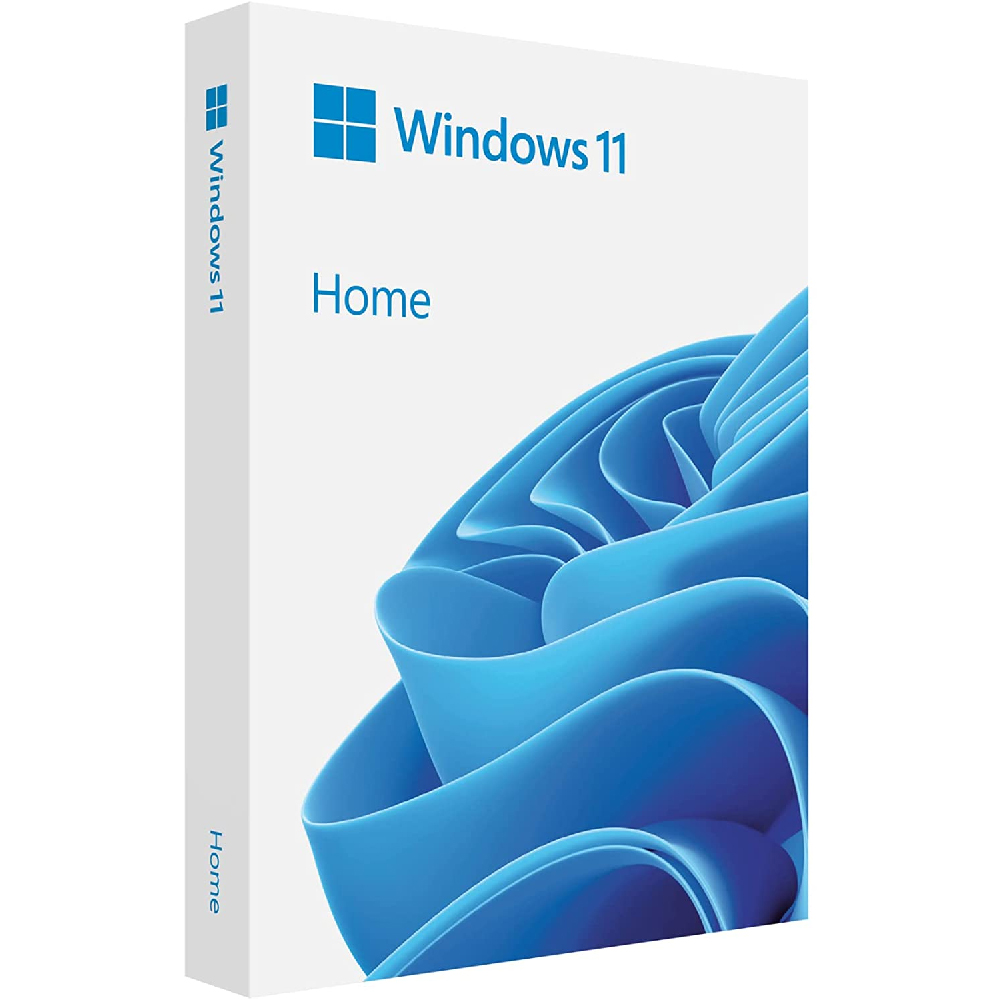
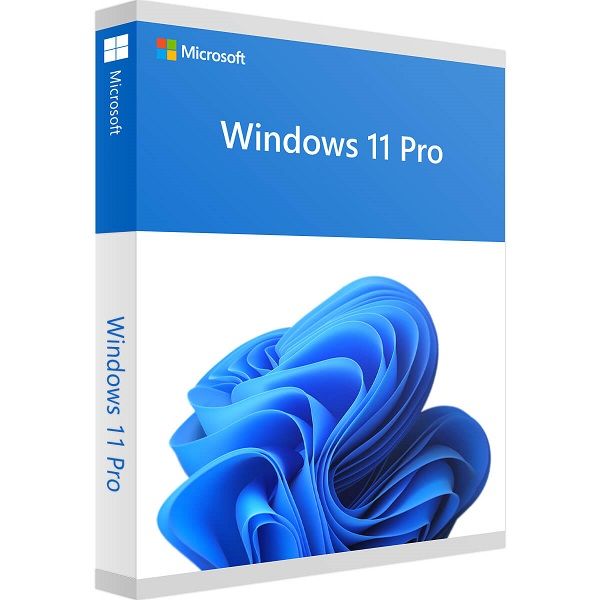
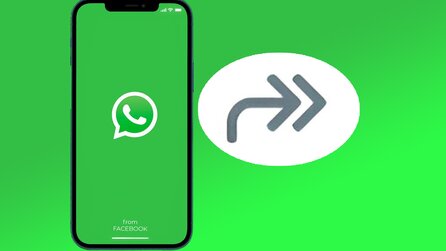
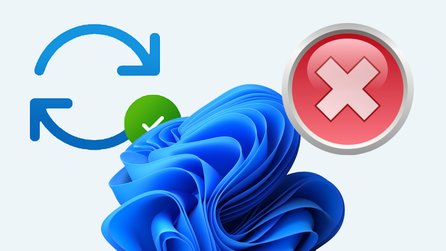



Nur angemeldete Benutzer können kommentieren und bewerten.
Dein Kommentar wurde nicht gespeichert. Dies kann folgende Ursachen haben:
1. Der Kommentar ist länger als 4000 Zeichen.
2. Du hast versucht, einen Kommentar innerhalb der 10-Sekunden-Schreibsperre zu senden.
3. Dein Kommentar wurde als Spam identifiziert. Bitte beachte unsere Richtlinien zum Erstellen von Kommentaren.
4. Du verfügst nicht über die nötigen Schreibrechte bzw. wurdest gebannt.
Bei Fragen oder Problemen nutze bitte das Kontakt-Formular.
Nur angemeldete Benutzer können kommentieren und bewerten.
Nur angemeldete Plus-Mitglieder können Plus-Inhalte kommentieren und bewerten.